Playstation 4 dan 5 merupakan platform gim yang paling tersohor. Keduanya adalah jenis konsol game yang terhubung ke internet. Gimnya dapat dimainkan lewat CD atau dengan mendownload permainannya. Pasti menyenangkan bermain dengan teman-teman Anda menggunakan suara yang bisa diubah. Namun, Anda butuh sebuah alat pengubah suara untuk PS4 dan PS5 agar suara bisa diubah . Berikut penjelasan tentang alat pengubah suara ps4 dan ps5 terbaik, baik dalam bentuk software maupun hardware.

Topik-topik dalam artikel ini
Bagian 1: Solusi Software Pengubah Suara untuk PS4/PS5
Voicemod pengubah suara untuk seri PS (gratis)

Sebagai pengubah suara modern, pemakaian Voicemod itu gampang, real-time, dan gratis juga bisa mengubah suara menjadi seperti pria, wanita, robot, atau yang lainnya. Voicemod juga cocok digunakan di beberapa software misalnya Audacity, Twitch, Elgato Stream Deck, Omegle, dan Streamlabs OBS. Karena sifatnya yang kompatibel dengan game-game terkenal seperti CS: GO, Minecraft, Rust, Valheim, Fortnite, Rocket League, dan lain-lainnya, Voicemod menjadi pengubah suara yang sangat dikenal di kalangan gamer.
Pengguna PS4 dan PS5 dapat memanfaatkan Voicemod untuk mengganti suara chat online mereka menjadi suara robot, bayi, perempuan, dsb di game seperti Fortnite, Rocket League, GTA, V, dll. Permainan gim yang jadi lebih menarik ini turut menguntungkan PS4 dan PS5. Teknologi Voicemod itu memungkinkan pengubah suara PS4 dan PS5 dapat digunakan secara realtime dengan mudah
Fitur auto-tunenya bisa meniru suara mirip suara selebritas atau musisi yang dikehendaki. Tersedia banyak jenis efek suara pengubah suara ps4 ini sehingga permainan Anda pun jadi lebih asik.
Soundboard membantu Anda menciptakan efek suara baru yang unik dan praktis agar Anda bisa menayangkan suara yang cocok di waktu yang sesuai. Anda bisa menentukan suara dari koleksi yang ada atau mau unggah sendiri. Main game Valorant, Apex Legends, Rocket League, jadi lebih seru.
Fitur Voicemod
- Fitur Voicemod bisa dipakai di PS4 dan PS5 Anda. Voicemod ini memiliki fitur andalan yang bisa Anda coba di PS4 dan PS5. Voicemod dapat dihubungkan dari jarak jauh untuk mengganti atau memperbaiki suara. Pasti sangat keren bisa mengejutkan teman Anda dengan memulai obrolan gim memakai suara alien.
- Fitur Pengubah Suara Live. Fitur pengubah suara live ini bisa membuat Anda tampil di aplikasi seperti Skype, Twitch, Zoom, dll dengan memakai suara yang bisa diganti-ganti.
- Voicemod ini cocok dipakai di banyak software. Seperti Audacity, Twitch, Elgato Stream Deck, Omegle, dan Streamlabs OBS. Juga cocok dipakai untuk permainan seperti CS:GO, Minecraft, Rust, Valheim, Fortnite, Rocket League, dsb.
Jika Anda ingin segera menunjukkan Efek suara dari Voicemod ini ke teman Anda, lanjutkan baca ke cara memiliki voice changer di PS4 dan PS5.
Langkah1Pertama, Anda harus pergi ke "System settings" di PS4 dan PS5 Anda, lalu pilih "Remote Play", aktifkan Remote Play nya.
Langkah2Download Voicemod, lakukan pengaturan dengan benar di PC Anda dengan memilih mikrofon sebagai input device.
Langkah 3 Pastikan Anda sudah memilih mikrofon, headset, dan pengeras suara di Voicemod. Lalu, temukan efek suara yang ada di aplikasi, Aktifkan 'Voice Changer' dan 'Hear Myself' di bagian bawah jendela.
Langkah 4 Pastikan "Mikrofon (Voicemod Alat Audio Virtual)" sudah dipilih sebagai setelan standar mikrofon Anda di PC Anda.
Langkah 5 Langkah terakhir, kunjungi website Playstation, download aplikasi Remote Play, masuk, dan hubungkan ke PS5 atau PS4.
Bagian 2: Solusi Hardware
1. PUTELTAL Pengubah Suara Gim yang bisa disesuaikan ($38.99)

PUTELTAL pengubah suara gim real-time yang bisa menyamarkan suara pemain saat bermain gim online di platform. PUTELTAL juga cocok dengan PS4/PS5/XBOX ONE/Nintendo Switch/PC dan Fortnite/PUG. PUTELTAL bisa mengganti suara Anda menjadi suara Pria, Wanita, anak-anak, bahkan monster. Tidak ada yang bisa menebak apakah Anda laki-laki atau perempuan saat main gim komputer, pasti reaksinya akan seru.
Kualitas suaranya mampu membuat orang lain tidak bisa mengetahui jenis kelamin Anda, terima kasih PUTELTAL. Reaksi dari lawan main yang mendengar suara Anda pasti sangat menyenangkan.
Cara pemasangan PUTELTAL sangat gampang. Tidak perlu diinstal serta ukurannya kecil dan ringan. Terlebih lagi, nyaman digunakan baik untuk telepon di dalam atau luar ruangan. Selain itu, bisa dipakai di berbagai aplikasi, seperti TikTok, YouTube, Facebook, Instagram, Skype, dsb. Alat ini juga bisa dipakai di Sistem Operasi Apple dan Android.
2. DDSKY Pengubah Suara ($20.79)
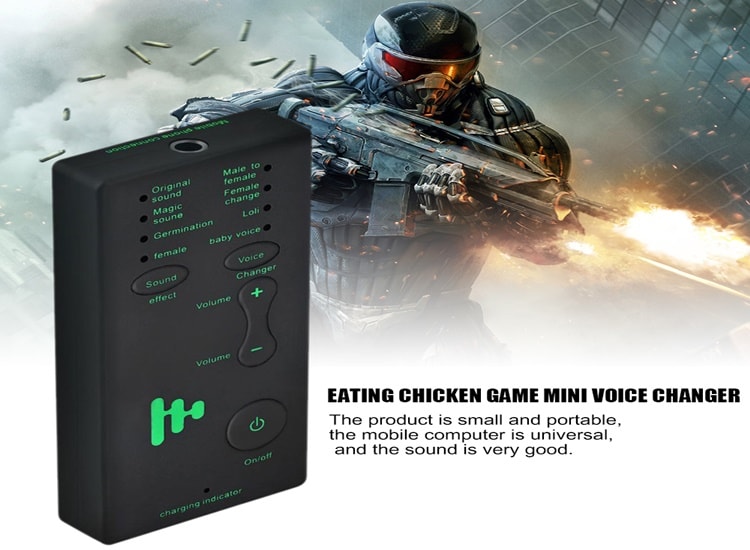
Hardware pengubah suara DDsky menyuguhkan 7 transformasi suara berbeda: laki-laki ke perempuan, perempuan ke laki-laki, anak kecil, bayi, suara ajaib, dan Optimus Prime. DDsky ini amatlah cocok untuk mengobrol dengan teman, hiburan, mengganti suara di gim online, dll.
Hardware pengubah suara DDsky menyuguhkan 7 transformasi suara berbeda: laki-laki ke perempuan, perempuan ke laki-laki, anak kecil, bayi, suara ajaib, dan Optimus Prime. Sangat cocok untuk mengobrol dengan teman, hiburan, mengganti suara di game online, dll. Selain gampang digunakan, cara pemasangan DDsky pun mudah, tidak perlu melakukan instalasi driver. Cukup dekatkan DDsky ke arah mulut, dan suara Anda akan berganti sesuai keinginan.
Sungguh produk yang sangat bagus. Laris manis di pasaran dan menjadi pengubah suara yang paling sering disarankan di hampir semua pasar online. Kualitas suara yang memuaskan penggunanya menjadi penyebab produk ini diunggulkan. Orang yang mendengar suara Anda akan susah menebak jenis kelamin Anda.
3. Sktome Pengubah Suara Portabel ($39.99)

Pengubah suara portable Sktome dapat Anda pakai untuk mengganti suara secara Real-time saat bermain gim online. Urutan ke-80 hasil penyetelan pengubah suara dihasilkan melalui campuran pengubah suara dan proses tuning. Sktome pengubah suara portable cocok dipakai di berbagai platform, termasuk PS4, PS5, XBOX SATU, Nintendo Switch, dan PC seperti Fortnite dan game PUBG.
Pengubah suara portabel Sktome ini kecil serta mudah dipasang dan dimainkan. Sehingga, tidak memerlukan instalasi atau driver untuk mengkonfigurasi pengubah suara portabel ini. Cukup sambungkan pengubah suara ini ke perangkat Anda, suara Anda pun bisa langsung berubah.
Sktome pengubah suara ini menampilkan efek sound elektronik urutan ke-10 dan delapan efek suara live. Juga tersedia delapan model adegan analog di mixer soundboardnya, termasuk KTV, DJ dan Vlog. Silakan ganti sesuai pilihan. Kualitas audio pengubah suara portable Sktome benar-benar luar biasa. Menjadikannya produk unggulan untuk mengubah suara. Soundboard gaming ini bahkan dapat mengurangi kebisingan, sehingga cocok untuk penggunaan di dalam dan luar ruangan.
Filmora merupakan audio profesional dan perangkat pengedit video yang cocok untuk Windows dan Mac. Fimora adalah aplikasi pengedit video yang handal, khususnya untuk editing suara. Filmora juga dimanfaatkan oleh para pembuat konten saat mau mengganti suara mereka. Hal itu disebabkan Filmora menyediakan variasi fitur pengedit audio yang superior.
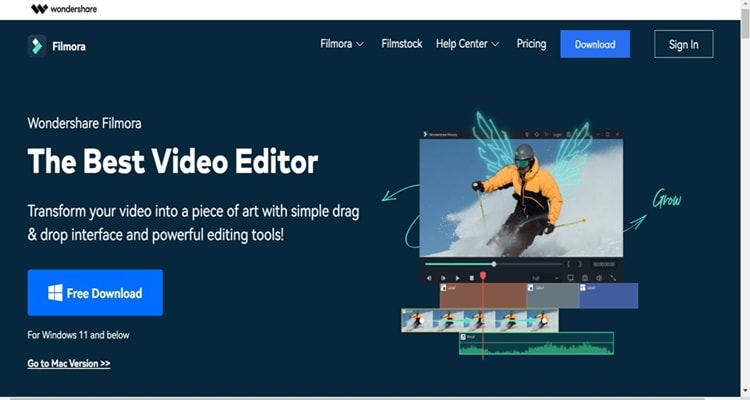
Bagian 3. Cara Menyesuaikan Audio Fade in/Out dengan Filmora
Fading sering digunakan untuk mengubah suara. Dengan efek fade in, suara yang awalnya kecil secara bertahap akan menguat sampai ke volume tertinggi. Sedangkan fade out, suara dimulai dengan keras dan secara bertahap mengecil sampai berhenti.
Langkah 1 Pertama-tama, buka aplikasi Filmora. Lalu, klik "New Project"
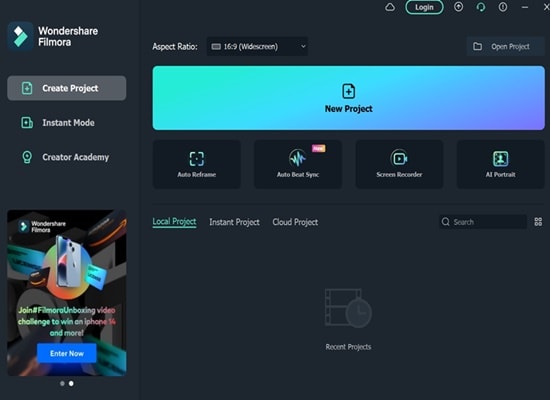
Langkah 2 masukkan video yang akan diedit.
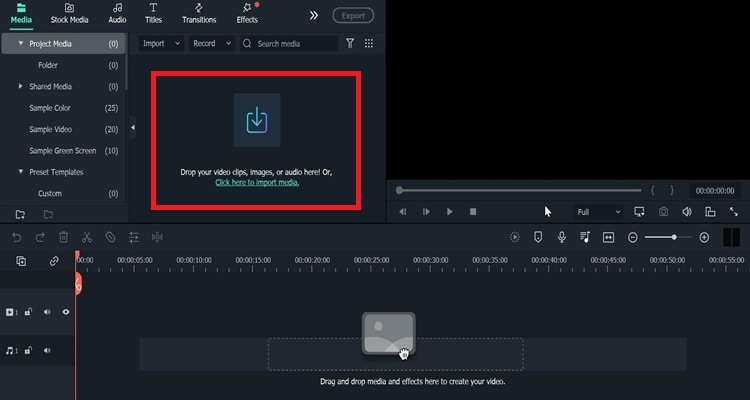
Langkah 3 Seret videonya ke dalam timeline, setelah video dipilih.
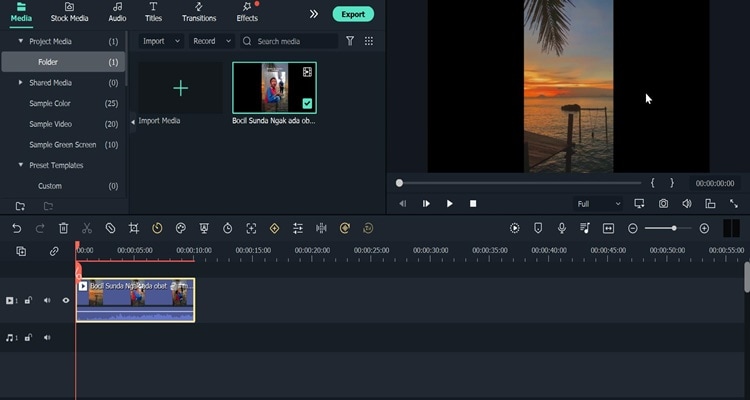
Langkah 4 Selanjutnya, pilih "Audio" di bagian paling atas layar. Anda akan melihat bilah penggeser dengan tulisan Fade in dan Fade out. Terakhir, sesuaikan efek Fade in dan Fade out sesuka hati.
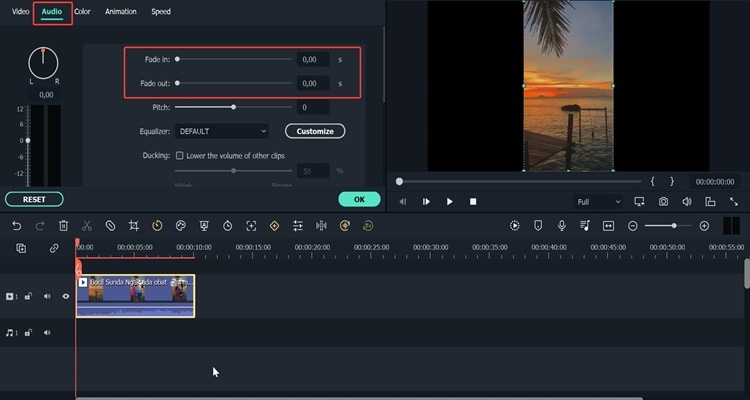
Begitu Anda menguasai cara mengatur efek Fade in dan fade out di Filmora, selanjutnya pelajari cara mengatur audio pitch.
Langkah 1 Untuk mengatur audio pitch, Anda sebelumnya dapat melakukan langkah-langkah mulai dari mengubah efek Fade in dan fade out sampai langkah 4. Setelah melakukan langkah tersebut, Anda akan melihat bilah penggeser bertulisan "Pitch".
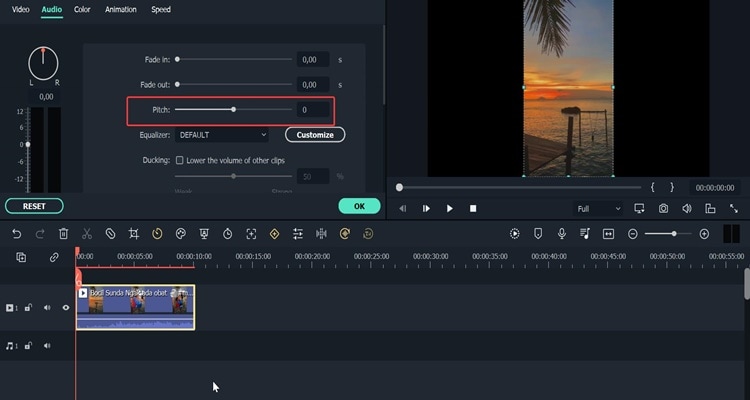
Langkah 2 Anda bisa mengubah pitch suara dengan menggeser bilah ke kiri atau kanan. Anda pun akan dapat menemukan pitch nada sesuai keinginan.
Tersedia juga opsi untuk equalizer. Berikut langkah-langkahnya.
Langkah 1 Pertama, Anda harus mengulang langkah sebelumnya sampai Anda bisa mengklik "Audio" di bagian atas layar. Pilih opsi equalizer.
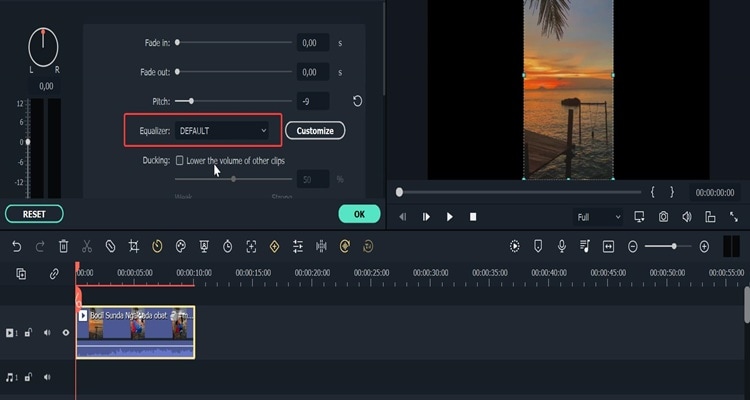
Langkah 2 Begitu menekan "equalizer" akan muncul banyak opsi. Pertama, pilih Sparkle jika ingin suara yang terdengar renyah. Terakhir, klik "OK" jika ingin mengaplikasikannya ke video.
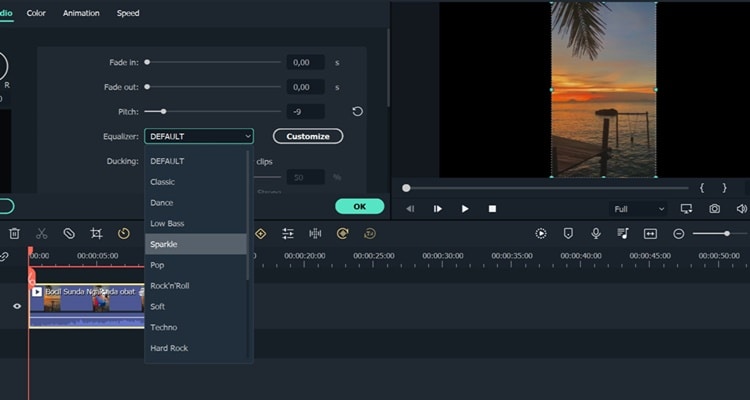
Bagian 4. Hal Sering Ditanya (SSD)
Apa Filmora merupakan software editing yang bagus?
Filmora adalah pengedit video yang handal, khususnya bagi para pemula karena produk ini sangat gampang digunakan. Fiturnya juga tidak memusingkan seperti editor lain. Wondershare Filmora menjadi software pengedit audio papan atas karena fitur dan interfacenya yang unggul.
Bisakah Filmora dipakai untuk para profesional?
Versi mutakhir dari pengedit video profesional Wondershare dibuat khusus untuk mereka yang mencari alat editing video yang profesional untuk dapat melakukan pekerjaannya secara cepat dan profesional. Filmora program pengedit video memudahkan pembuatan audio dan video berkualitas.

